域控場景下windows安全日誌的分析--審計認證行為和命令的歷史記錄
一、域控windows安全日誌基本操作
1、打開powershell或者cmd
1 #gpedit.msc
打開配置:

關於賬戶安全性的策略配置在賬戶配置哪裏
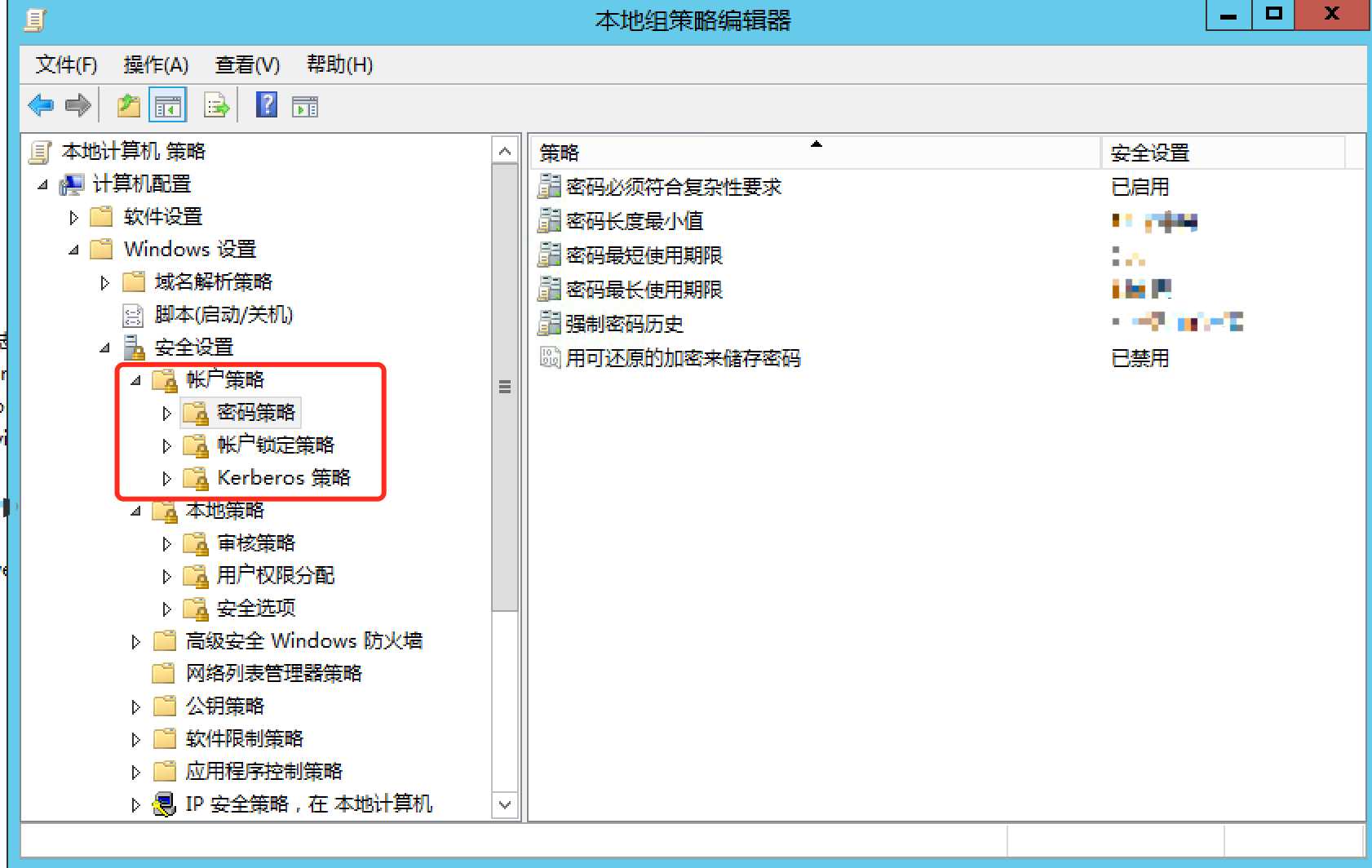
2、打開控制面板->系統與安全->事件查看器->windows日誌->安全:
希望這裏配置的時間足夠長久,以便於查看日誌
選擇篩選器,篩選這一條:
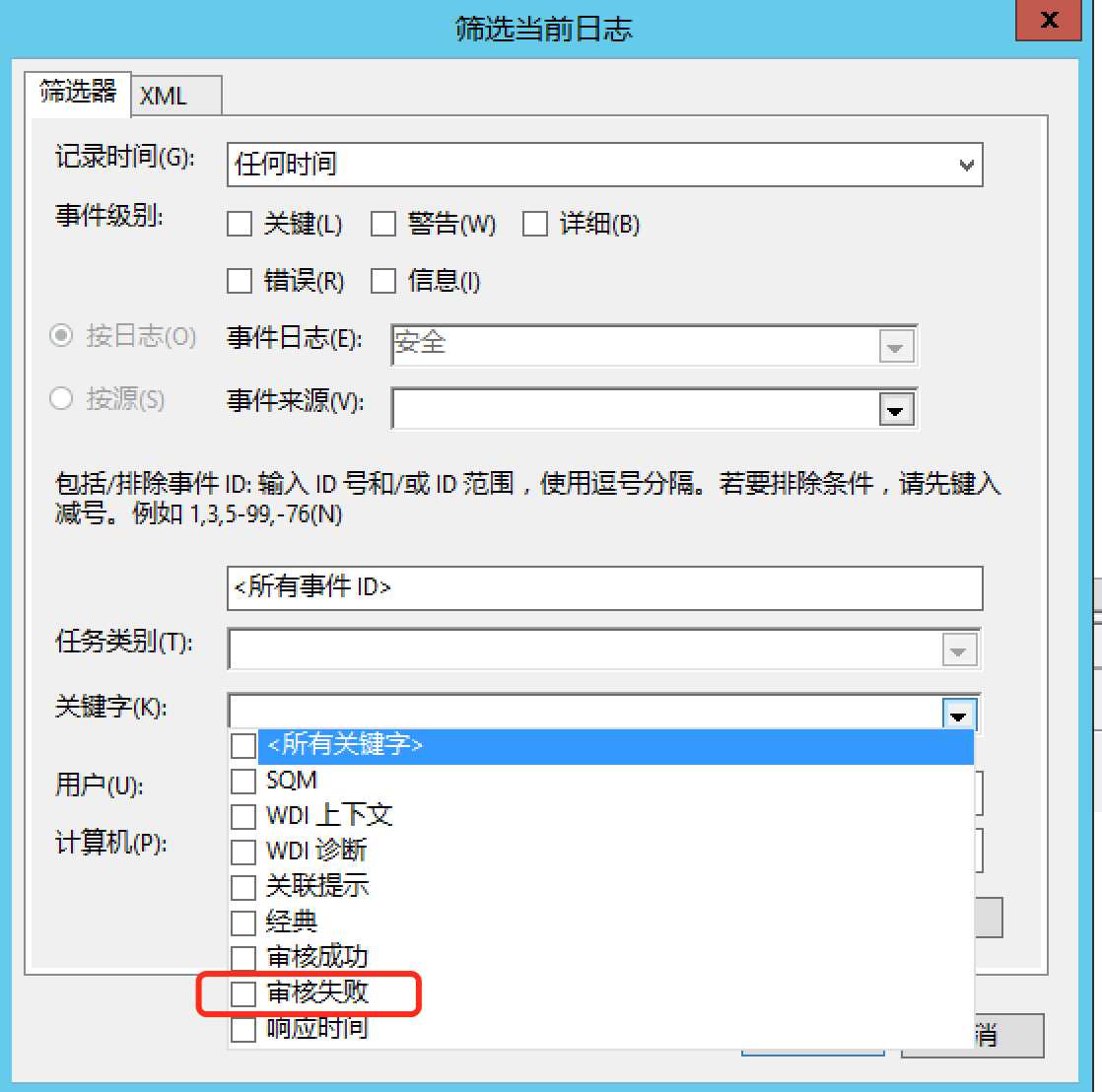
來查看這個是很常用的一個,當然審核成功也很有用,那是你知道那個時間確定被入侵的時候用到。
2、場景分析:
2.1、域賬號被鎖定:
原因:可能是病毒、腳本、鎖定賬號名下的計劃任務或者黑客攻擊爆破等行為導致。
追查思路:找到時間ID4740,這個是域賬號被鎖定的標誌,可以找到一些信息,運氣好的話能定位到導致此問題的IP或者進程。至少可以確定準確的鎖定時間,然後回溯之前的審計失敗的認證嘗試報文ID4625,找到源IP或者主機名。下一步再去排查相關的IP或者主機名。
#############################################################科普小知識#############################################################
@1、日誌格式簡介:
一般國內的都是中文版本的windows,所以不存在英文看不懂的問題,需要關註下面幾個字段(尤其是標紅的):
(1)事件ID,當然這個是過濾條件4625
(2)關鍵字,審核成功還是失敗其實這個很多時候也是過濾條件(對應的英文Success和Failure)
(3)用戶:很重要
(4)計算機名和說明
(5)賬戶名、賬戶域、登錄ID和登錄類型(登錄類型後面會展開講下)
(6)登錄失敗的賬戶名、域(這些都要比較和鎖定的是否一致)
(7)失敗原因:0xC0000064用戶不存在,0xC000006A 密碼用戶名不匹配(最常見的兩個)
(8)進程信息、網絡信息等
@2、登錄類型簡介:
type 2 交互式登錄,本地或者KVM的
type3 網絡登錄 連接共享文件夾、共享打印機、IIS等。
type4 批處理登錄 windows計劃任務運行
type5 服務
type7 解鎖登錄 屏幕保護解鎖等解鎖類登錄
type8 網絡明文 基本人生的IIS還有ADVapi
type9 新憑證 帶有netonly的runas命令執行的時候
type10 遠程交互 RDP 遠控 遠程協助等等
type11 緩存交互
#############################################################科普小知識#############################################################
2.2 得知自己某個時段被黑,查詢這個時段登錄的賬號
追查思路:找到對應時間的登錄審計日誌,追查源IP。另外查看這個IP登錄賬戶後都做了啥
1 Get-History 查詢歷史 2 Clear-History 清空歷史 3 Invoke-History 運行歷史記錄中的一條命令 4 Add-History 增加命令到歷史記錄
#windows下netstat查看進程和端口以及連接情況: netstat -ano | findstr "xxx"
tasklist | findstr "xxx"
域控場景下windows安全日誌的分析--審計認證行為和命令的歷史記錄
